手动教程(完整的步骤指南,帮助你将Windows10系统切换回Windows8)
随着Windows10系统的发展,很多用户可能会遇到一些与其不兼容的软件或硬件问题。如果你是一个Windows8系统的忠实用户,并且希望将你的电脑系统从Windows10切换回Windows8,本文将提供一个详细的手动教程来帮助你完成这个过程。下面将介绍一些步骤和注意事项。
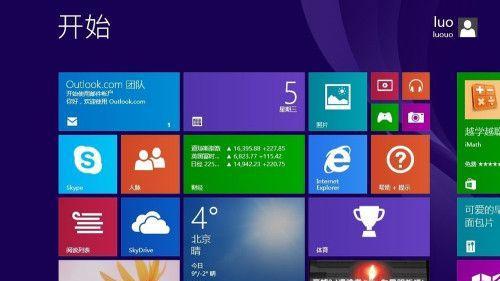
1.检查系统要求
在开始之前,请确保你的电脑符合安装Windows8系统的最低要求。这包括硬件和软件方面的要求,如处理器速度、内存容量和磁盘空间等。

2.备份重要数据
在进行任何系统更改之前,请务必备份你的重要数据。这样可以避免在切换系统过程中丢失任何文件或个人资料。
3.下载Windows8系统镜像文件

从官方网站或其他可靠来源下载Windows8的ISO镜像文件。确保你选择了与你当前系统相对应的版本,如Windows8Home或Windows8Professional。
4.制作启动盘
将Windows8系统镜像文件烧录到USB闪存驱动器或DVD上,以便在安装过程中使用。你可以使用第三方软件如Rufus或WindowsUSB/DVD下载工具来完成这个步骤。
5.进入BIOS设置
重新启动电脑,并在启动时按下指定的键(通常是F2、F10或Delete键)进入BIOS设置。在BIOS中,将引导设备设置为你刚刚制作的启动盘。
6.安装Windows8系统
重启电脑后,按照安装向导的指示进行Windows8系统的安装。在安装过程中,你可能需要选择安装位置和其他一些设置。
7.完成安装
完成安装后,根据向导的提示重新启动电脑。你现在应该能够看到Windows8的欢迎屏幕。
8.更新驱动程序
由于你切换了操作系统,某些硬件设备的驱动程序可能需要更新。访问硬件制造商的网站,下载并安装最新的驱动程序。
9.安装所需软件
根据你的需求,重新安装你需要的软件和程序。确保你选择与Windows8兼容的版本,并妥善管理你的许可证。
10.迁移个人文件和设置
如果你希望保留某些个人文件和设置,可以使用Windows10的备份和恢复功能,将它们导出到外部存储设备,并在Windows8系统中导入。
11.激活Windows8系统
根据你的购买许可证,激活Windows8系统。确保输入正确的产品密钥,并遵循激活向导的指示。
12.更新Windows8系统
一旦系统激活成功,立即进行系统更新以获取最新的安全补丁和功能改进。
13.安装必要的防病毒软件
保护你的电脑免受恶意软件和病毒的侵害,安装一个可靠的防病毒软件,并定期更新它。
14.配置个人首选项
根据你的喜好和需求,配置Windows8的个人首选项,如桌面背景、字体大小和系统声音等。
15.系统稳定性测试
对你的新Windows8系统进行一些稳定性测试。运行一些应用程序和任务,以确保一切正常运行并没有问题。
通过按照本文中提供的步骤,你应该能够顺利将你的电脑系统从Windows10切换回Windows8。请务必在进行任何系统更改之前备份重要数据,并确保你的电脑符合安装Windows8系统的最低要求。记住,切换系统可能会导致某些软件或硬件不兼容,请根据个人需求和偏好进行评估和决策。
作者:游客本文地址:https://63n.cn/post/34.html发布于 2024-01-19
文章转载或复制请以超链接形式并注明出处63科技网
